SAP SRM-싱글 사인온 구성
싱글 사인온을 구성하려면 이러한 T 코드에 액세스 할 수 있어야합니다.
- RZ10
- STRUST
Step 1 − SAP GUI를 사용하여 SAP SRM 시스템에 로그인하고 T-code RZ10으로 이동합니다.
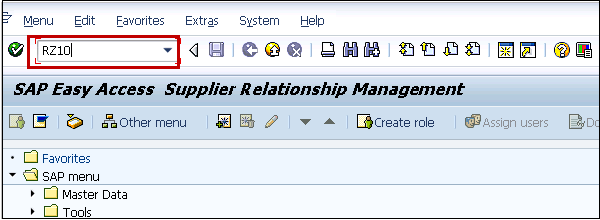
Step 2 − 선택 Default 프로필 및 Extended Maintenance 그 후.

Step 3 − 변경을 클릭하면 프로필에 대한 매개 변수 목록이 표시됩니다.
Step 4 − 다음 프로필 매개 변수 변경 −
- 로그인 / 생성 _sso2_ticket = 1
- login / accept_sso2_ticket = 1
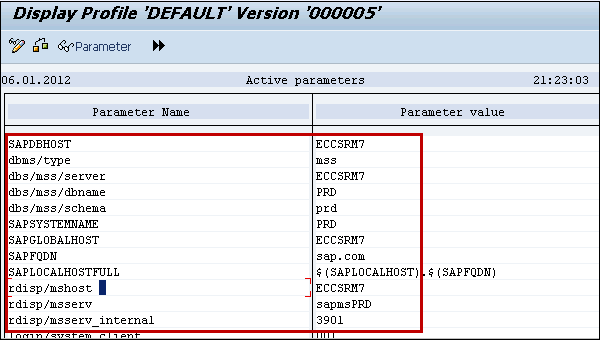
Step 5− 프로필을 저장하고 활성화합니다. 새 프로필이 생성됩니다.
Step 6 − Trust Manager에서 R3SSO 인증서를 내보내고 트랜잭션으로 이동합니다. STRUST.
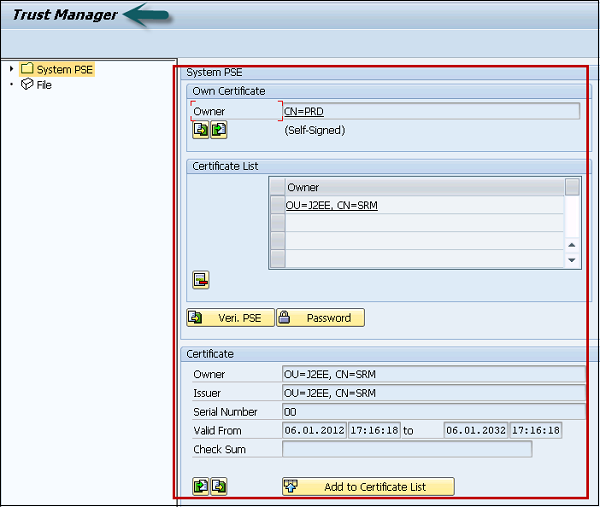
Step 7 − 오른쪽에있는 텍스트 상자를 두 번 클릭합니다. Own Certificate. 인증서 정보가 표시됩니다. 값을 입력해야하므로 인증서 값을 기록해 둡니다.
Step 8 − 아이콘 클릭 Export Certificate.
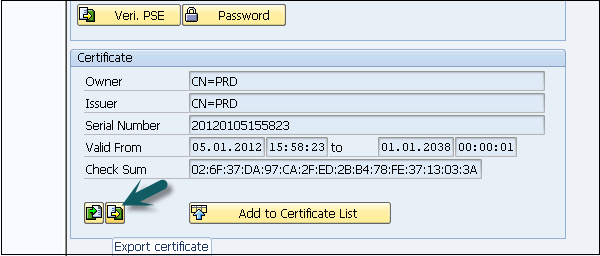
Step 9 − 파일을 다른 이름으로 저장 <R3_Name>-<Client>.crt.
Example
EBS-300.crt
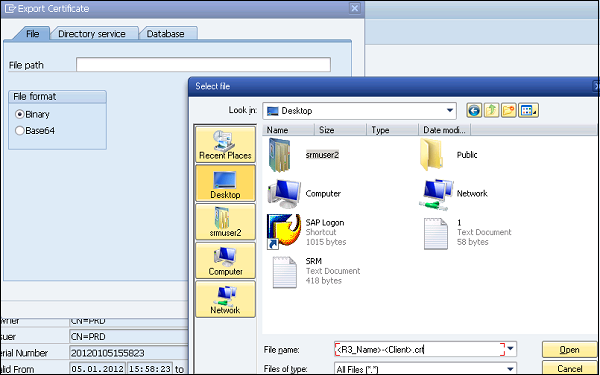
Step 10 − 체크 표시를 클릭하면 상위 디렉토리에 파일이 생성됩니다.
Step 11 − 관리자 도구를 사용하여 R3 SSO 인증서를 Java 엔진으로 가져옵니다.
NOTE − Java 엔진이 시작되었는지 확인하십시오.
Step 12 − Java 관리 도구를 엽니 다.
Step 13 − Java Engine 관리자 암호를 입력하고 Connect.
Step 14 − 서버 → 서비스 키 → 스토리지 선택
Step 15 −보기 패널에서 Ticket Key Store를 클릭합니다.
Step 16− 항목 그룹 상자에서로드를 클릭합니다. 이전 단계에서 내 보낸 .crt 파일을 선택합니다.
Step 17 − 관리자 도구를 사용하여 SAP Java 엔진에서 보안 공급자 서비스를 구성합니다.
Step 18 − 서버 서비스 보안 공급자를 선택합니다.
Step 19 − 구성 요소 패널에서 티켓을 선택하고 Authentication 탭.
Step 20 − 옵션 수정 Evaluate Ticket Login Module SSO를 구성 할 각 백엔드 시스템에 다음 속성을 추가합니다.